
01
概述
鉴于很多用户在用水经注下载卫星地图时,总希望一次性下载全国甚至全球的高清影像数据,但最后都会因为不得其法或因磁盘空间不足等原因导致没有下载成功,不但投入了很多时间甚至人力物力,最后还是没有得到自己想要的结果。这里,我们就来讲述一下如何一次性下载全国卫星影像地图数据的方法。
04
如何一次性下载全国卫星影像地图数据
这里所讲的一次性下载全国卫星影像地图数据,不是将全国范围新建成一个大的下载任务,这样会因为文件越来越大而影响下载速度,而是利用水经注的“金字塔模式”下载功能自动将大范围分成若干个块进行下载,块与块之间无缝拼接且数据无冗余。这里我们以下载“中国”范围的无偏移地图(墨卡托投影)为例,在行政区划中选择“中国”,如下图所示。
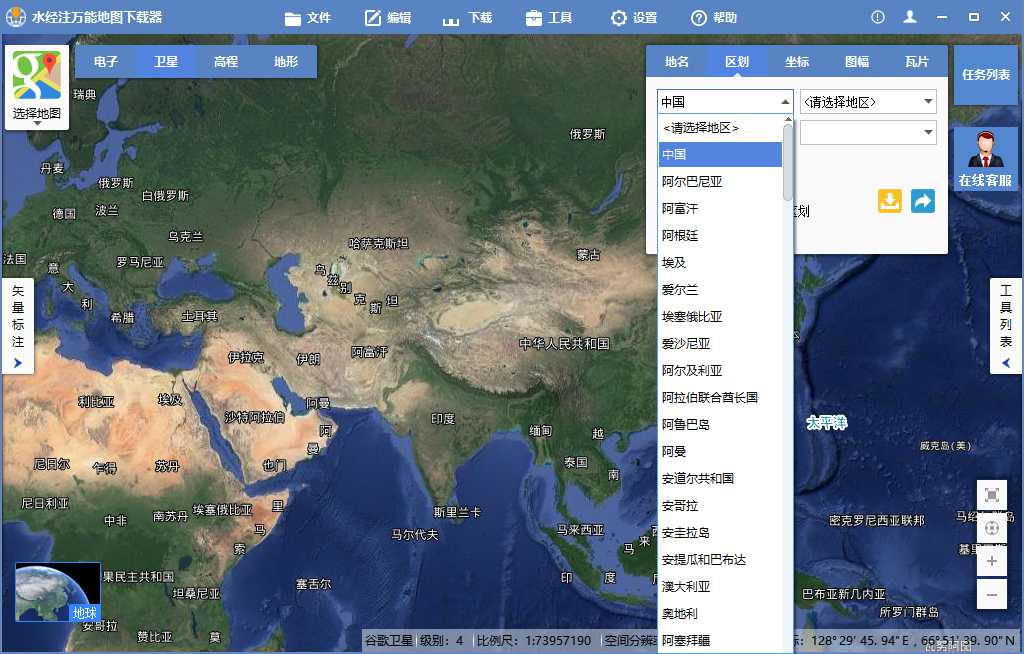
选择中国范围
在行政区划中选择了“中国”之后,会在地图中显示中国国界,点击“下载”按钮之后可以新建下载任务。

中国国界
在显示的“新建任务”对话框中,“地图类型”选项可以根据是否需要标签进行选择,但一般情况下是只下载卫星影像,因此这里选择“影像:仅下载影像”;“下载模式”选择“金字塔”,因为在这种模式下会自动对当前范围进行分块下载;“最小级别(塔尖)”设置为10级,“最大级别(塔基)”设置为19级,根据我们下载全国卫星地图的经验,在这种级别范围设置下的分块大小比较合理,下载速度比较快;最后,“下载完成后导出图片”一项务必要取消勾选,一方面下载完成后就立即导出会影响下载进度,另一方面因为导出数据比较大,有可能会导致磁盘空间不足。
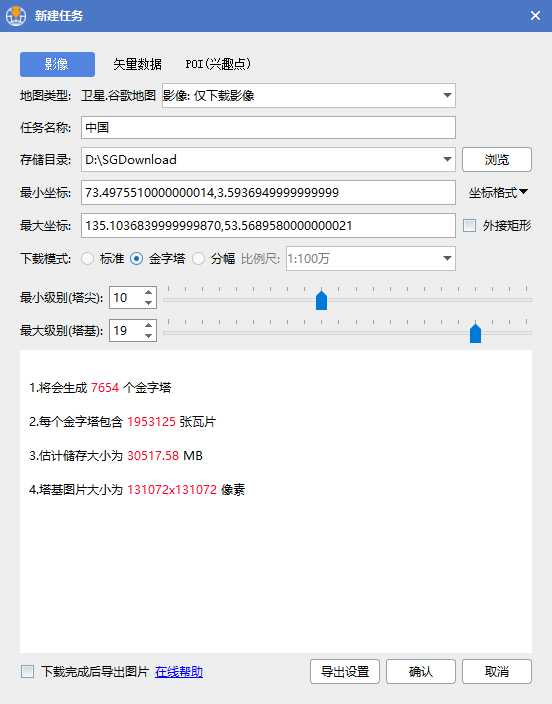
新建任务
由于全国范围比较大,全国会分成7654个文件块,因此在新建分块并初始化任务时会需要一定时间,如下图所示。
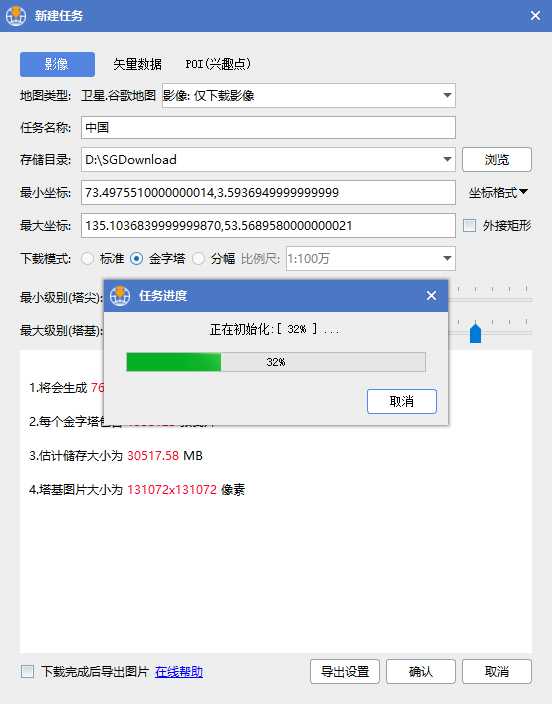
初始化任务
新建任务成功后,会开始自动下载任务,同时会有5个任务在下载,其它任务为计划任务,如下图所示。

下载列表
由于一共创建了7654个任务文件,而每个文件会分别成生影像文件(*.dat)、索引文件(*.idx)和坐标范围文件(*.kml),因此在下载目录中可以看到一共有22962个文件,其中KML文件意义不大,可以进行删除。
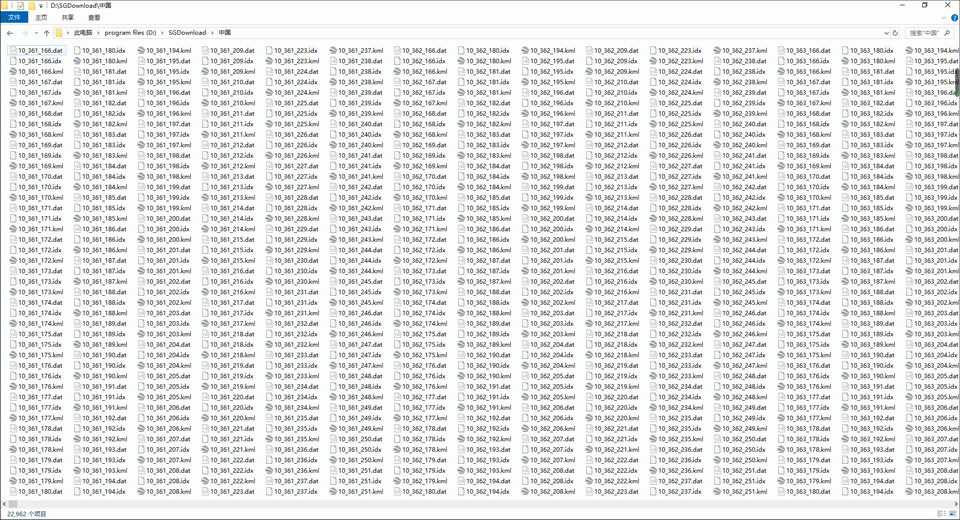
下载目录
这里是以下载全国的地图(墨卡托投影)为例,在实际应用中也可以选择下载地球的卫星地图(WGS84经纬度投影)或其它栅格地图数据,操作方法和参数设置几乎是完全相同的。
03
如何使用全国卫星地图影像数据
全国卫星影像下载完成之后,可以将它作为水经注软件的离线缓存进行离线浏览,具体方法请参考:
另外,也可以将离线数据指定范围导出为需要的大图、瓦片或手机离线包等,具体方法请参考:
《如何从全国7.01TB海量卫星离线地图中导出北京市的卫星影像》
04
总结
以上就是关于如何一次性下载全国卫星影像地图数据详细说明,主要包括了新建任务、下载参数设置和全国数据的离线使用等说明。如果你有关于如何一次性下载全国卫星影像地图数据的任何疑问,请联系我们客服或拔打24小时热线电话400-028-0050咨询!
推荐阅读:
【Cesium】在开源地球 Cesium 离线加载影像和高程!
【ArcMap】在ArcMap中离线加载海量卫星影像的方法!
【GoogleMap API for JS】最新版GoogleMap API 离线源码下载技术!
长按关注水经注,我们与你更近一步

地图下载|地图发布|系统部署|定制研发
请拔打24小时热线:400-028-0050














